Прописывая к ролику теги, вы максимально оптимизируете его для поиска и попадания в рекомендации к определенным пользователям. Ключевые слова не видны зрителям, однако как раз за счет их поисковый бот и рекомендует их к просмотру. Поэтому важно добавлять теги к видео, это не только оптимизирует их, но и привлечет новую аудиторию на канал.
Способ 1: Полная версия сайта
Полная версия сайта Ютуб позволяет авторам всячески редактировать и совершать другие манипуляции со своими видео. Сюда включено и добавление ключевых фраз. Творческая студия улучшается с каждым обновлением, изменяется дизайн и появляются новые функции. Давайте подробно разберем процесс добавления тегов к ролику через полную версию сайта на компьютер:
- Нажмите на аватарку своего канала и выберите пункт «Творческая студия».
- Тут вы видите небольшой раздел с недавно добавленными видео. Если здесь присутствует необходимое, то сразу перейдите к его изменению, если нет – откройте «Менеджер видео».
- Перейдите в раздел «Видео», найдите подходящую запись и нажмите на кнопку «Изменить», что находится возле миниатюры ролика.
- Опуститесь вниз меню и под описанием вы увидите строку «Теги». Добавляйте ключевые слова, разделяя их нажатием на Enter. Важно, чтобы они соответствовали тематике видео, иначе присутствует вероятность блокировки записи со стороны администрации сайта.
- После ввода ключей не забудьте сохранить изменения. Видео будет обновлено и к нему применятся введенные теги.
Вы можете в любой момент переходить к редактированию видео, вводить или удалять необходимые ключи. Выполняется данная настройка не только уже с загруженными роликами, но и во время добавления нового контента. Подробнее о загрузке видео на YouTube читайте в нашей статье.
Способ 2: Мобильное приложение
В мобильном приложении Ютуба все еще нет полноценной творческой студии, где присутствовали бы все требуемые функции для работы с контентом. Однако здесь есть основные возможности, включая добавление и редактирование тегов. Давайте подробнее рассмотрим данный процесс:
- Запустите приложение, нажмите на аватарку своего канала и выберите «Мой канал».
- Перейдите во вкладку «Видео», нажмите на значок в виде трех вертикальных точек возле требуемого ролика и выберите пункт «Изменить».
- Откроется новое окно редактирования данных. Здесь присутствует строка «Теги». Тапните на нее для открытия экранной клавиатуры. Теперь вводите желаемые ключевые слова, разделяя их нажатием на клавишу «Готово», что находится на экранной клавиатуре.
- Справа от надписи «Изменение данных» находится кнопка, тапните на нее после ввода тегов и дождитесь обновления видео.
Как и в полной версии сайта YouTube на компьютере, в мобильном приложении добавление и удаление тегов доступно всегда. Если вы добавляли ключевые слова в разных версиях Ютуба, то это никак не скажется на их отображении, все моментально синхронизируется.
В этой статье мы рассмотрели процесс добавления тегов к роликам на YouTube на компьютере и в мобильном приложении. Рекомендуем подойти с умом к их вводу, узнать теги к другим похожим видео, проанализировать их и выбрать наиболее подходящие для вашего контента.
Читайте также: Определение тегов видео на YouTube
 lumpics.ru
lumpics.ru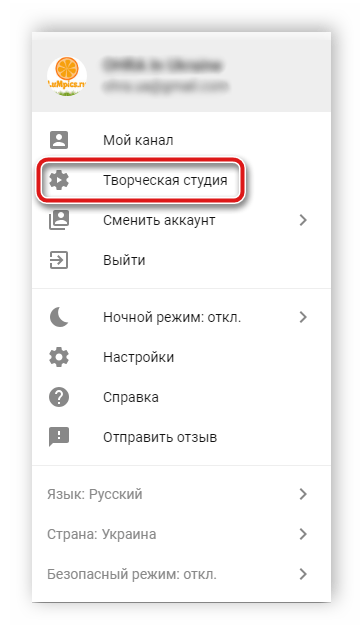
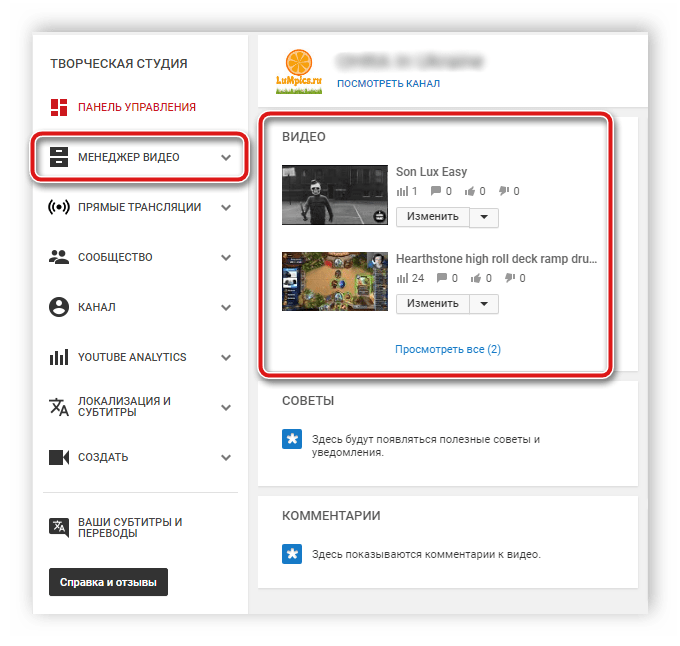
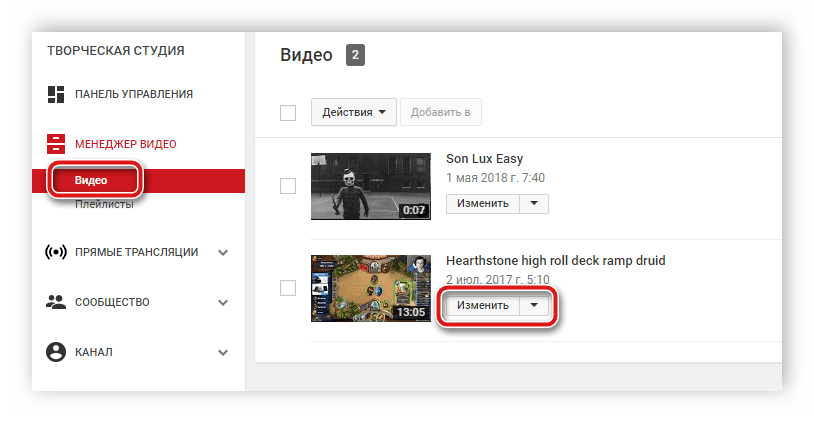
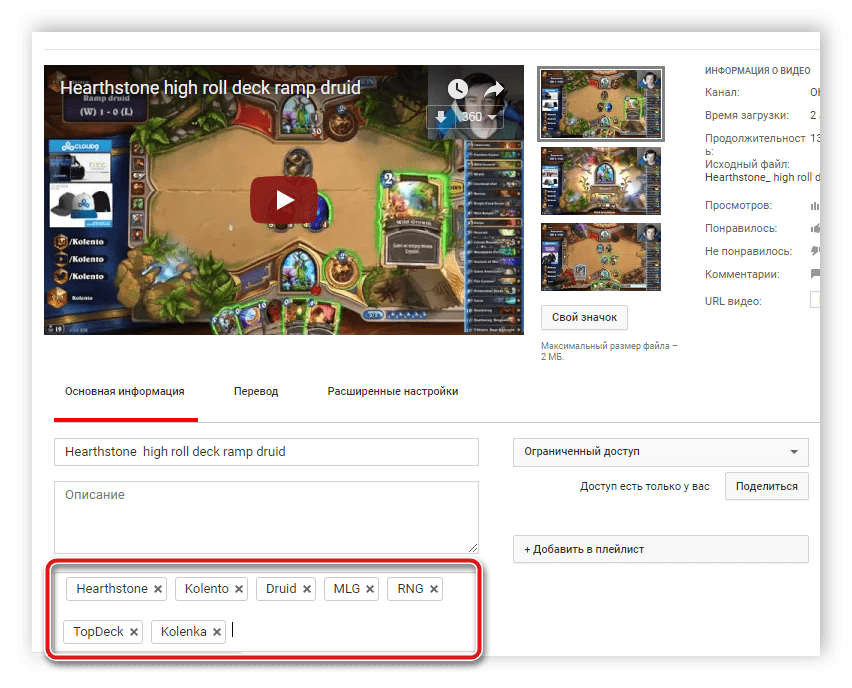
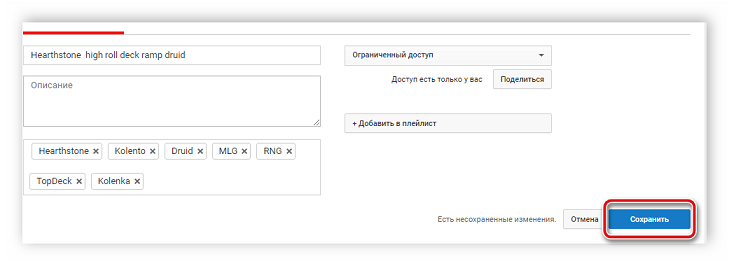
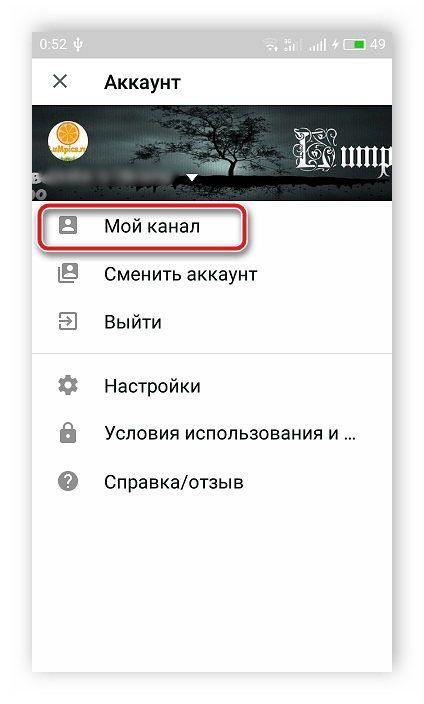
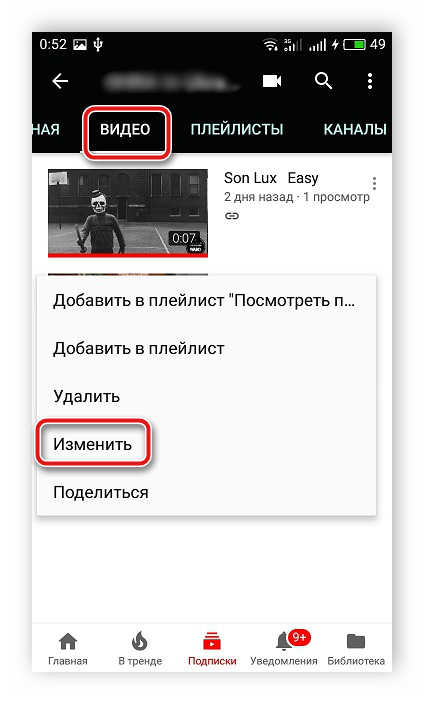
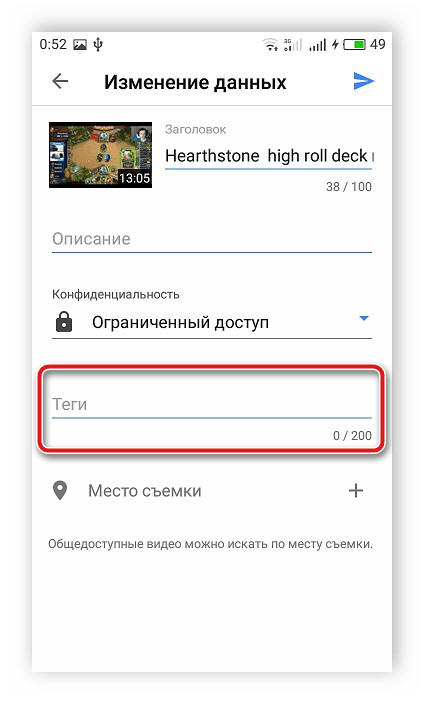
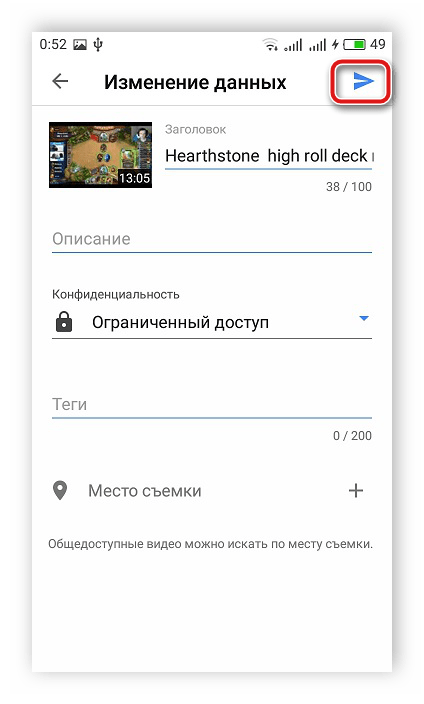





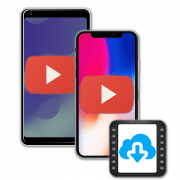

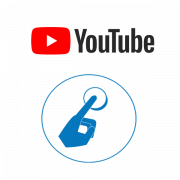

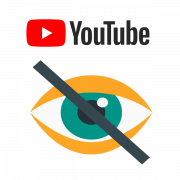
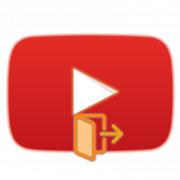
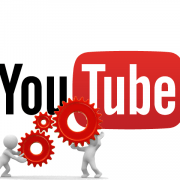
Не показано, как писать теги. Для полного понимания мысли в статье можно показать примеры, а то у вас поле пустое. И при этом, теги должны работать, а не засчитываться как одно слово
Здравствуйте, Максим. Добавление тегов описано словами. Вам достаточно лишь вводить ключевые запросы, разделяя каждый из них нажатием на клавишу Enter. Проблем в этом случае только разделяет слова, а тег создается после нажатия на Enter. Вы увидите, что операция произошла успешно, когда ключевой запрос выделится в соответствующую рамку.